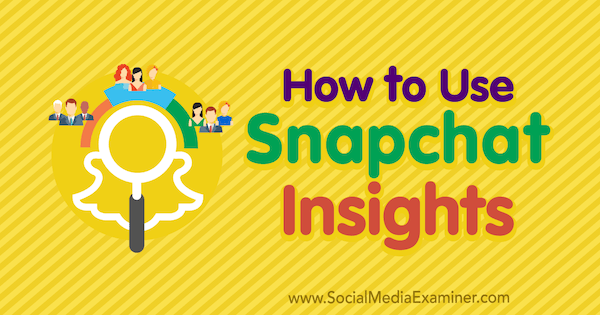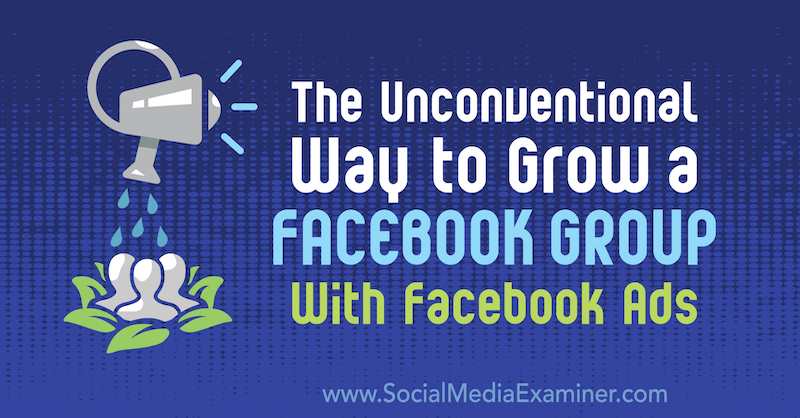עם ההכרזה על תאריך השחרור הרשמי של Windows 8, מערכת ההפעלה האחרונה של מיקרוסופט הייתה כל הבאזז בימים האחרונים. זה מספק חידושים רבים. אחד מהם הוא תמיכה משופרת בהגדרת צג כפול.
עם הכרזת ה- תאריך השחרור הרשמי של Windows 8, מערכת ההפעלה האחרונה של מיקרוסופט הייתה כל הבאזז בימים האחרונים. זה מספק חידושים רבים. אחד מהם הוא תמיכה משופרת בהגדרת צג כפול.
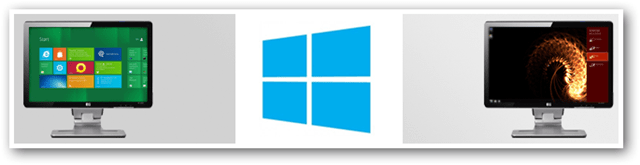
כיצד להפעיל את המסך השני
ראשית, התחל בחיבור המסך השני שלך. ודא שהוא מופעל וכי הכבל בו אתה משתמש הוא פונקציונלי לחלוטין.
אם הכל מוגדר כהלכה, תופיע דו-שיח בצד שמאל של המסך. אם אינך רואה אותו, לחץ על שילוב המקלדת Win Key + P (מצב הקרנה) כדי להעלות אותו.
זה מביא את אותן אפשרויות הקיימות ב- Windows 7. על מנת להשתמש בשני המסכים, בחר באפשרות הרחבה מהרשימה.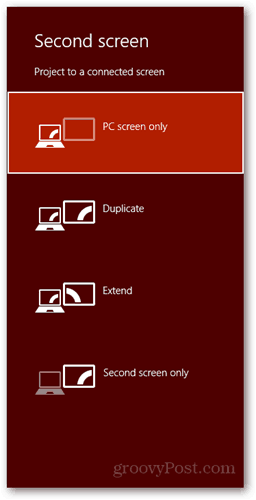

לאחר שבחרת להרחיב את שולחן העבודה שלך, גם המסך החיצוני וגם המסך הראשי במחשב עשויים להבהב למשך מספר שניות עד שהגדרת התצורה. אם אתה נתקל בבעיות, כגון הפעלת פונקציית התצוגה ברזולוציה שגויה, לחץ באמצעות לחצן העכבר הימני על אזור ריק בשולחן העבודה ובחר רזולוציית מסך. משם, באפשרותך להגדיר אפשרויות שונות כגון מיקום צג, רזולוציה ועוד.
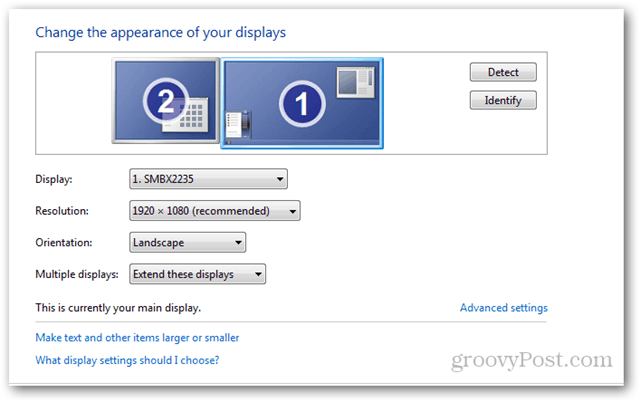
תכונות חדשות
מטרד גדול ב- Windows 7 היה בכך שהיא מכריחה אותך לקבל את אותו טפט בכל צג. אמנם לא מדובר בעסקה אדירה, אך לפעמים נחמד שיהיה טפטים נפרדים על כל צג ..
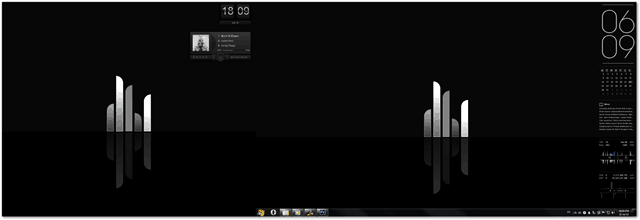
Windows 8 מטפל בבעיה על ידי הקצאת טפטים שונים לכל תצוגה שיש ברשותך. כל עוד יש לך יותר מתמונה אחת בנושא שלך, אתה יכול להיות סמוך ובטוח שלא תוכל לראות שני תצוגות עם אותו טפט.

התכונה החריפה ביותר היא היכולת לקבל מטרו על גבי מסך אחד ושולחן העבודה שלך בצד השני.
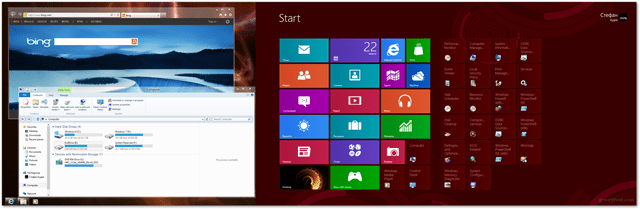
זה שימושי מאחר שאתה יכול לקפוץ במהירות בין מטרו לשולחן העבודה הקלאסי. חשוב להזכיר שבמהלך בדיקת הדברים נתקלתי לפעמים בהתנהגות מוזרה, אך אני מגיר את זה עד שזו גרסת תצוגה מקדימה של מערכת ההפעלה.
להלן מספר תמונות המראות כיצד נראה המסך הכפול עם מערכת Windows 8.
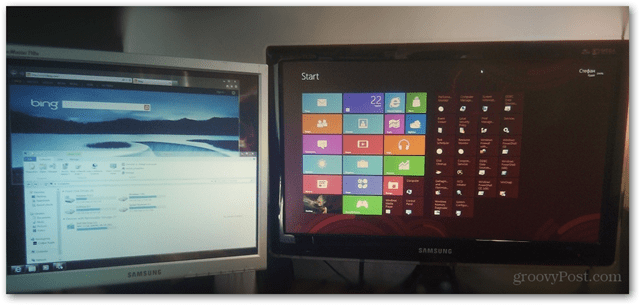
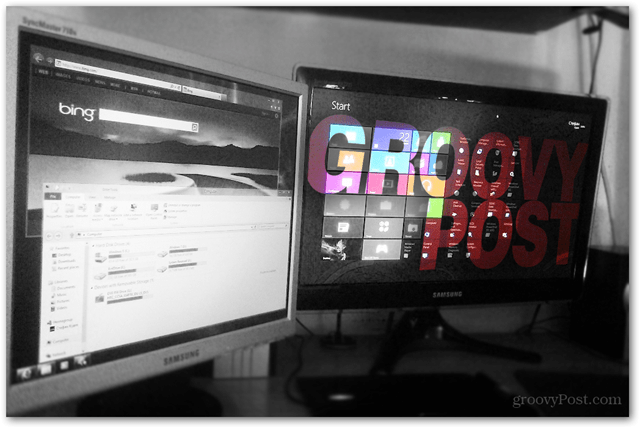
לחלונות 8 יש כמה תכונות חדשות נהדרות עבור משתמשי כוח עם צג כפול או צג mufti מוגדר. אם אתה רוצה ללמוד כיצד ליצור אפקטים כמו זה בתמונה האחרונה, בדוק את זה מאמרים והדרכות פוטושופ שלנו ולהישאר מעודכן לקראת כמה הדרכות הקרובות לפוטושופ CS6.